Modern video düzenlemede kliplerin organizasyonu, clip materyallerinin düzenli bir şekilde saklanması çok önemlidir. Adobe Premiere Pro CC kullanırken, kliplerinizi düzenleyip iş akışınızı optimize etmek için çeşitli yöntemler mevcuttur. Bu kılavuzda, kliplerinizi entegrasyon öncesinde daha iyi yönetebilmek ve daha kolay gezinebilmek için kendi klipleriniz için dosyalama nasıl yapabileceğinizi göstereceğim.
En Önemli Bulgular
- Kliplerinizi özel bir dosya oluşturarak düzenleme işlevselliğinizi arttırabilirsiniz.
- "Kopyala ve Yapıştır" kullanarak kliplerinizi senkronize etme işlemini kolaylaştırabilirsiniz.
- İyi bir düzenleme akışı zaman kazandırır ve sorunsuz bir çalışma sağlar.
Adım Adım Kılavuz
Projekt materyallerinizi tanımlamayla başlayın. Bu materyalleri varsayılan olarak Adobe Premiere Pro ekranının sol tarafında bulabilirsiniz. Bu medyalar mevcut projenize ait olup farklı formatlarda olabilirler. Dosyalamaya başlamadan önce klipleri gözden geçirmek önemlidir.
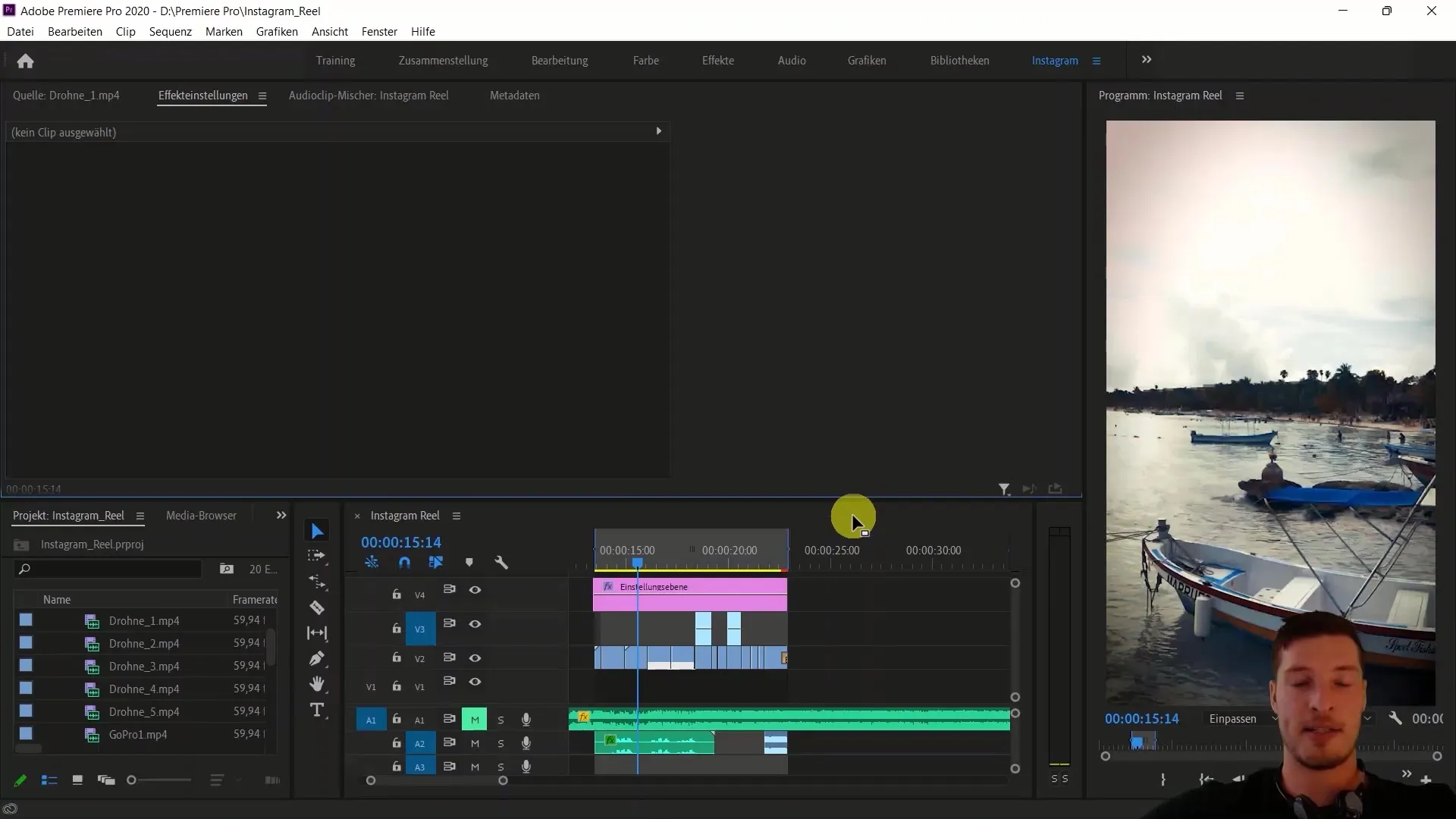
Belirlediğiniz klipleri yeni bir dosya içinde saklamak istediğinizde işaretleyerek adımınıza geçebilirsiniz. Her klipteki seçebilir veya ihtiyacınıza göre birden fazla klipteki işaretleme yapabilirsiniz. Bu size birden fazla klipteki işlem yapma ve dosyaya taşıma imkanı sağlar.

Yeni bir sıra oluşturmak için işaretlenmiş kliplere sağ tıklayarak "Klipten Yeni Sıra Oluştur" seçeneğini seçin. Bu işlev, sizin seçtiğiniz klipleri içeren yeni bir sıra oluşturur. Bu yeni sıraya "Ablage" gibi anlamlı bir ad vermeniz önerilir.
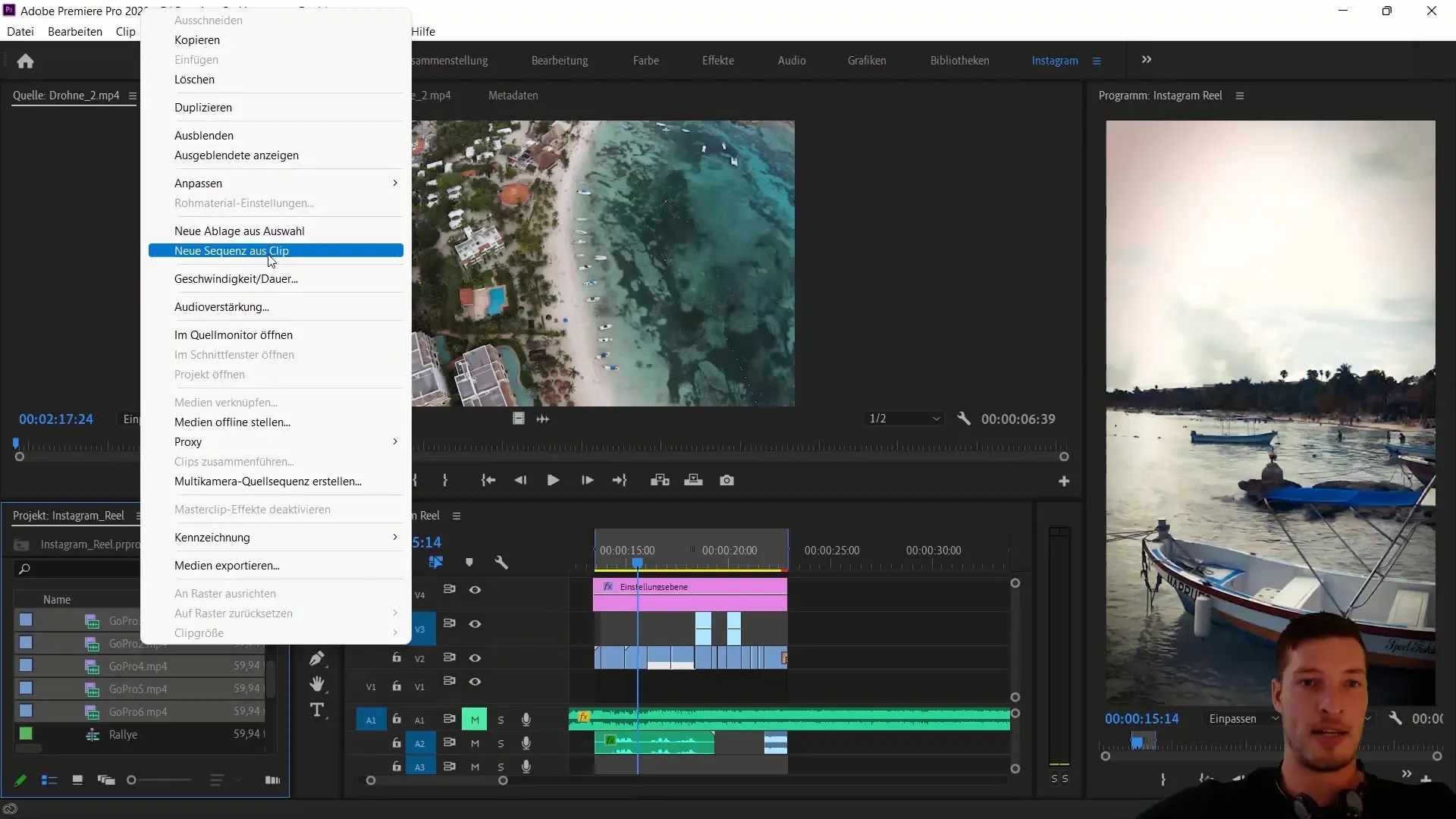
Bu yöntemle, klipleriniz için ayrı bir alan elde edersiniz. Klipler arasında gezinmeyi kolaylaştırır, çünkü artık tüm medya listesini taramanız gerekmez. Bunun yerine, ilgili tüm klipleri ayrı bir sekmede hedefleyebilirsiniz.
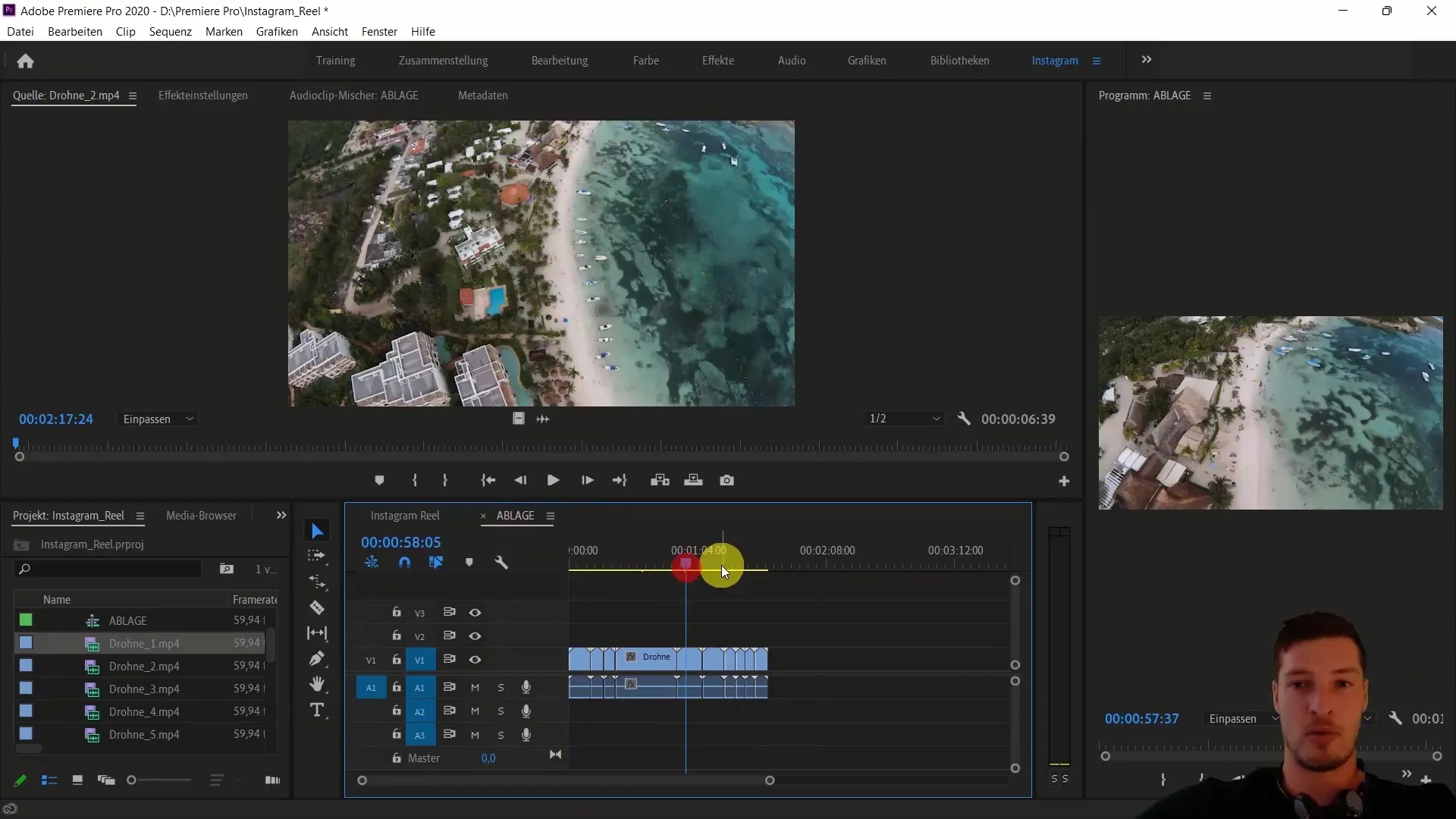
Şimdi, Ablagenizden bir klibi "Instagram Reel" sıranıza taşımak istiyorsanız, bunu kopyalayarak ve yapıştırarak kolayca yapabilirsiniz. Ablagenizde istediğiniz klibi işaretleyin ve kopyalamak için Ctrl + C (veya Cmd + C Mac'te) kombinasyonunu kullanın.
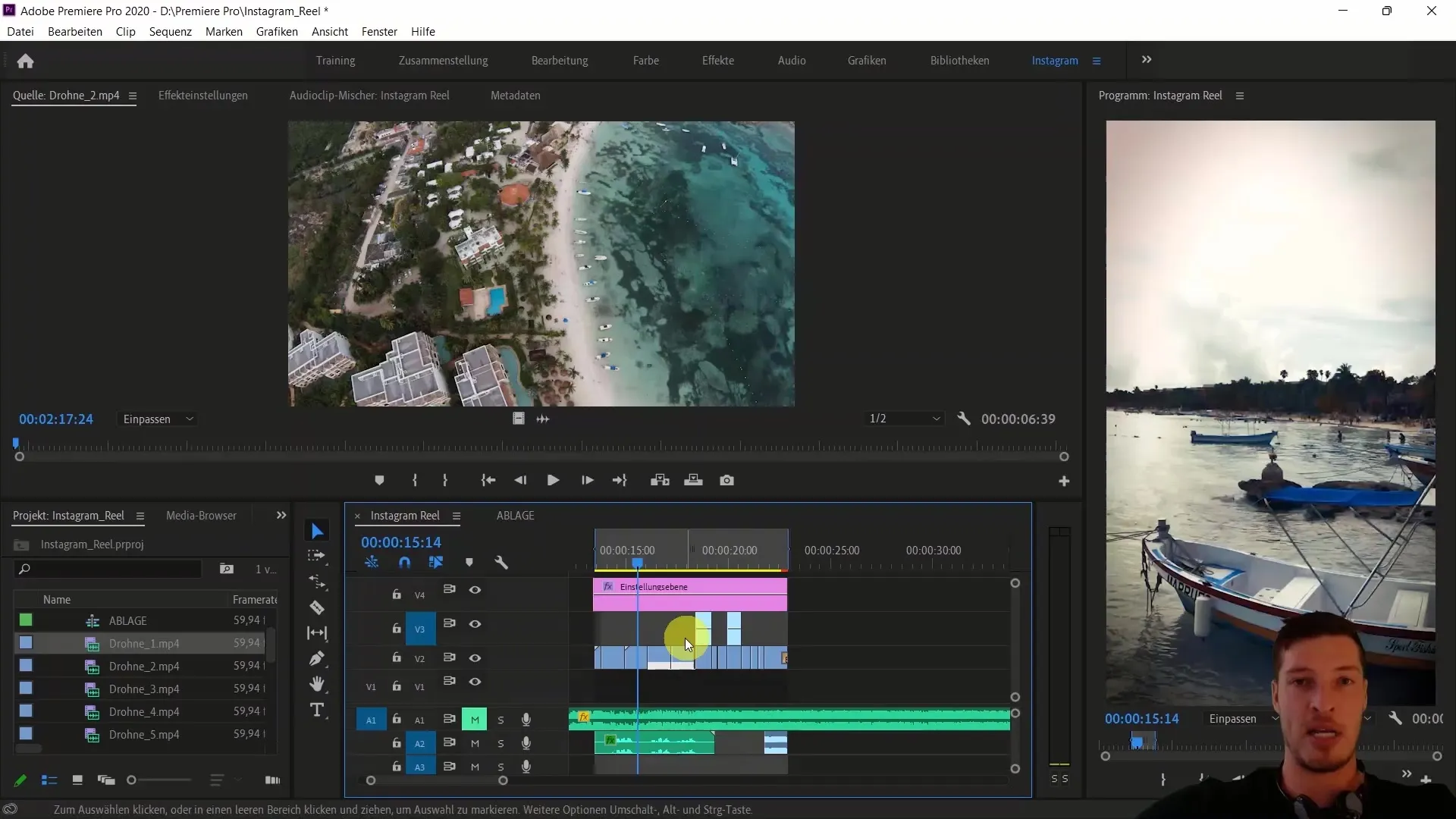
Ardından, "Instagram Reel" sıranıza gezinerek istediğiniz konuma oynatma kafasını yerleştirin ve istenen konuma yapıştırmak için Ctrl + V (veya Cmd + V) kombinasyonunu kullanın. Klibin doğru bir şekilde sıra içinde yerleştirilmesi için doğru video izini seçtiğinizden emin olmanız önemlidir.
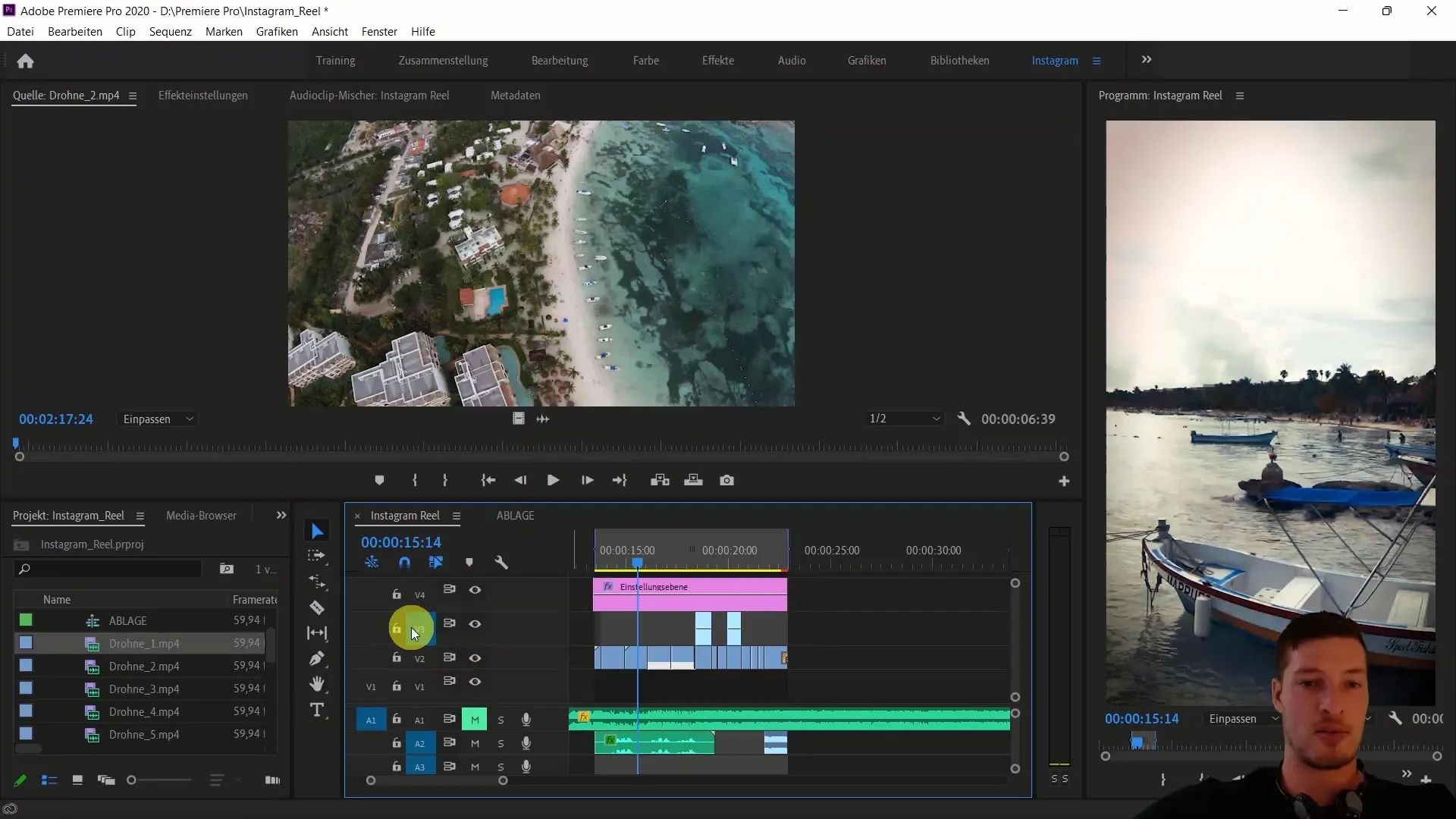
Bu dosyalama ve basit kopyalama yöntemi ile klipleriniz arasında hızlı bir şekilde gezinebilir ve her şeyin düzenli ve yapılandırılmış kalmasını sağlayabilirsiniz. İşlem sonunda, gelecekteki projelerinizde çok yararlı olacak net ve derli toplu bir klib dizilimine sahip olmalısınız.
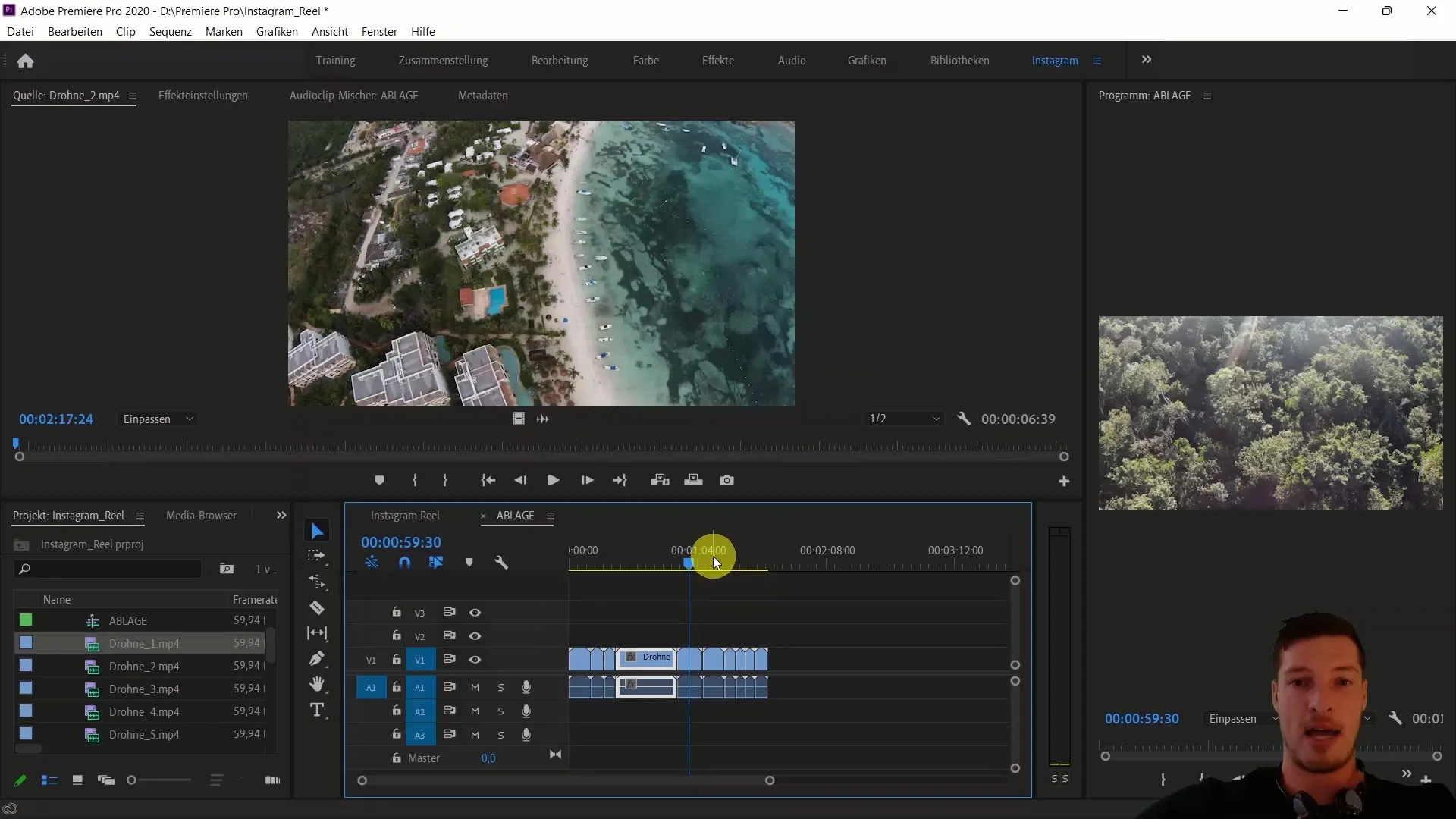
Özet
Bu kılavuzda, klipleriniz için Adobe Premiere Pro CC'de nasıl kendi dosyalar oluşturabileceğinizi öğrendiniz. Bu yöntem, kliplerinizi daha iyi organize etmenize ve hızlıca final sıranıza geçirmenize olanak sağlar. Sıralar oluşturma ve kopyalama yapıştırma gibi özel adımlarla iş akışınızı optimize edebilirsiniz.
Sıkça Sorulan Sorular
Adobe Premiere Pro'da kliplerim için bir dosya nasıl oluşturabilirim?Belirlediğiniz kliplerden yeni bir sıra oluşturarak ve bu sırayı anlamlı bir şekilde adlandırarak bir dosya oluşturabilirsiniz.
Ablamda nasıl gezinirim?Özel bir ablage oluşturduktan sonra, kliplerinize kolayca gezinebileceğiniz ayrı bir sekmeye sahip olursunuz.
Kliplerimi final sırama nasıl eklerim?Klipleri istediğiniz video izini seçtikten sonra, Ctrl + C ve Ctrl + V tuşlarını kullanarak kopyalayabilir ve yapıştırabilirsiniz.
Klipleri ablagelerin avantajları nelerdir?Ablage, daha fazla düzen sağlar, zaman kazandırır ve daha etkili bir iş akışı sağlar.


